Votre écran refuse obstinément de passer en mode paysage ? Votre mobile est incapable de détecter le nord magnétique ? La carte microSD n’est plus reconnue ? Diagnostiquer les pannes sur un smartphone Android n’est pas toujours chose facile. Voici quelques gestes simples pour vérifier l’état des capteurs de votre téléphone.
Mon Android ne fonctionne pas, comment déterminer la panne
Les smartphones et tablettes Android sont bardés de capteurs. Accéléromètre, gyroscope, capteurs de champ magnétique, de proximité, de mouvements, de position, lecteur d’empreintes et j’en oublie. Ces capteurs sont généralement utilisés pour positionner le smartphone dans l’espace et offrir une expérience utilisateur personnalisée.
Problème lorsque l’un d’eux ne fonctionne pas correctement cela entraîne toute une série de dysfonctionnements. Ecran qui pivote tout seul, mauvaise position GPS, perte du signal Wi-Fi, l’écran devient tout noir lorsque vous passez un appel etc…
En général un simple redémarrage suffit à régler le problème mais pas toujours. Pour les soucis plus graves, vous n’aurez pas d’autres choix que d’envoyer votre mobile au SAV ou de diagnostiquer vous-même la panne de votre smartphone.
Vous n’y connaissez rien en téléphone mobile ? Peu importe. La technologie fait jour après jour d’énormes progrès. Il est désormais possible d’examiner l’état des capteurs d’un mobile à partir d’une simple application.
Vérifier l’état de santé de son téléphone
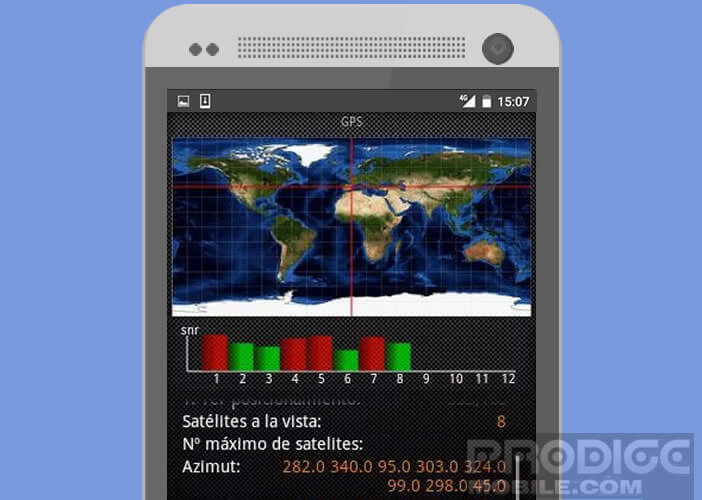


- Ouvrez le Play Store de Google
- Téléchargez et installez l’application Z device test
- Lancez ensuite le logiciel sur votre smartphone ou votre tablette Android
- Cliquez sur l’icône correspondant au matériel que vous souhaitez tester
A la fin de l’examen, l’outil vous indiquera s’il a détecté une anomalie sur le composant testé. Vous pourrez ainsi savoir s’il s’agit d’un problème matériel ou logiciel et ne pas vous déplacer pour rien.
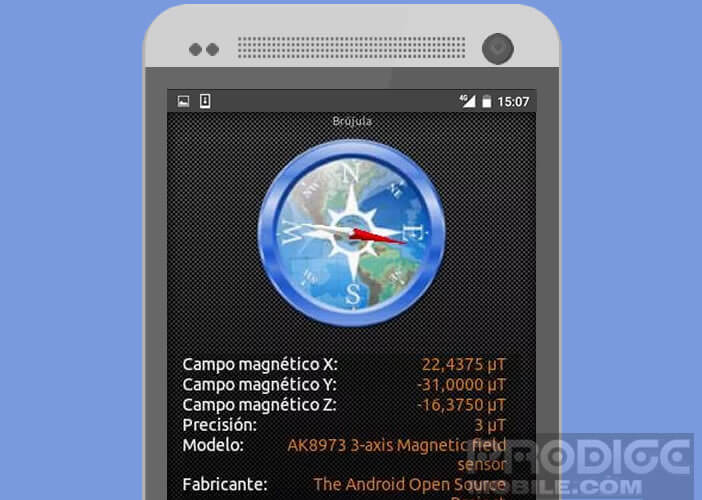


19 commentaires
Bonjour !
Merci pour ce logiciel
Merci beaucoup mon Samsung note 4 avait des ralentissements des lags, j’ai failli le remplacer mais grâce à vos solutions j’ai pu trouver le problème qui était tout simplement ma carte SD. Depuis que je l’ai enlevé plus de soucis. Merci infiniment.
Bonjour Khalid,
Je suis super content de voir que mon tutoriel t’a permis de retrouver un smartphone pleinement fonctionnel. Du coup tu pourras économiser un peu d’argent. N’hésites pas à faire un j’aime sur Facebook. Ca fait toujours plaisir.
Une très belle journée à toi.
Bonjour Julia,
Commence par éteindre puis rallumer ton smartphone. Teste l’appareil photo pour voir si cela suffit à régler ton problème. Pense également à vérifier s’il te reste assez de mémoire. En cas de problème il te faudra certainement faire le ménage dans ton téléphone.
Sinon regarde du côté de l’assistant Google. Je sais que sur certains appareils ce dernier empêche l’enregistrement des vidéos.
Lance l’application Google
Va dans les paramètres de l’application puis dans Voix
Clique ensuite sur Détection google
Là tu vas trouver plusieurs options et notamment une ligne intitulée A partir de n’importe quel écran.
Fais des tests en activant ou désactivant cette fonction.
Dans certains cas cette option empêche le bon fonctionnement du système d’enregistrement vidéo d’Android
Bonjour
J’essaie de filmer avec mon téléphone et ça me marque que le canal d’enregistrement est fermé
Quelqu’un peut m’aider
Merci
Bonjour,
Mon Samsung ne parvient pas à faire l’enregistrement sonore. Et quand je lance un appel mon interlocuteur ne m’entend même pas. En plus lorsque je branche les écouteurs, le téléphone n’enregistre plus rien. Svp vous pouvez m’aider ?
Bonjour Pacifique,
Lorsque tu lances le diagnostic de ton mobile Android, est-ce que l’application détecte une panne ? Le micro de ton téléphone fonctionne t’il correctement ? As-tu fait un test avec un kit piéton muni d’un casque et d’un micro.
Vérifie aussi que ton appareil ne soit pas connecté en Bluetooth à autre dispositif sans fil. Si c’est le cas, tu devras le déconnecter. Regarde si le port micro n’est pas obstrué par des poussières ou de petites saletés. Si besoin fais un petit nettoyage.
Fait également un test avec une autre application comme WhatsApp ou Facebook Messenger pour voir si le problème ne vient pas de l’application Téléphonie de ton smartphone.
Le portable n’arrête pas d’afficher sans cesse un message ce qui bloque l’accès aux applications.
Bonjour Prince,
Pourrais-tu nous indiquer le type de message d’erreur qui s’affiche sur l’écran de ton smartphone ? Après il faut savoir que certains malwares se manifestent par des comportements inhabituels. Tu as peut-être téléchargé une application malveillante. Essaye de faire une analyse complète de ton smartphone par un antivirus.
Bonjour, mon téléphone à l’écran de deux couleurs, moitié grisâtre qui vacille l’autre avec les couleurs normales. Que se passe-t-il ?
Bonjour Christelle,
Peux-tu nous dire si le problème se produit uniquement sur la page d’accueil ? As-tu fait tombé ton téléphone récemment ? En effet il peut s’agir d’un problème matériel lié à un choc. Dans ces cas-là il faudra procéder au remplacement de la dalle. Essaye de démarrer ton téléphone en mode sans échec. Si l’écran s’affiche correctement, il est probable qu’une ou plusieurs des applications que tu as téléchargées soient à l’origine de tes problèmes.
Bonjour, je possède un Android qui affiche un certain nombre de gigas. Je suis sûre que ce n’est pas vrai. Existe-t-il un moyen pour savoir le véritable nombre de gigas. Peut-on faire un diagnostic. Merci de me répondre
Bonjour Isabelle,
L’option stockage se trouvant dans les paramètres Android permet de connaître avec précision l’espace de stockage disponible sur son smartphone. C’est assez rare que les données affichées soient fausses. Tu pensais certainement avoir plus d’espace libre ? Il ne faut pas oublier que le système Android occupe beaucoup de place dans la mémoire de ton téléphone. Si tu as des doutes je te conseille d’installer l’application Files de Google.
Bonjour,
Le téléphone de ma fille n’émet plus de son et quand on l’appelle ça ne sonne pas et elle n’entend pas non plus ce qu’on lui dit j’ai fait le test et haut-parleur ne marche plus non plus
J’ai réinitialisé et toujours rien.
Bonjour Marypierre,
Il faudrait que tu lances le mode diagnostic du téléphone de ta fille. Pour cela il faut ouvrir l’application téléphone et tapes un code USSD. A partir de ce mode diagnostic tu pourras tester tous les composants et notamment le haut-parleur interne et externe. Tu pourras ainsi voir facilement s’il s’agit d’un problème matériel. Bien évidemment chaque constructeur dispose de ses propres codes. Ne connaissant pas la marque du téléphone de ta fille, je ne pourrais pas t’aider plus.
Penses aussi vérifier le volume de l’appareil afin de t’assurer que le volume est bien au maximum. On ne sait jamais.
Bonsoir le téléphone de mon fils ne donne pas de son il apparaît un casque.
Téléphone Samsung A22.
Merci d’avance
Bonjour Soussa,
Il semble que la prise casque du téléphone de votre fils soit défectueuse. Le Samsung A22 pense qu’un casque audio est braché sur la prise jack. Regarde-s’il n’y a pas de la poussière ou des petites peluches à l’intérieur. Pour nettoyer la prise jack, vous pouvez utiliser une petite brosse à poils doux. Veillez à ne pas appuyer trop fort et à ne pas introduire de liquide à l’intérieur du téléphone.
Il se peut aussi que la prise soit défectueuse. Dans ce cas-là il faudra contacter le service support de Samsung.
Bonjour,
Je n’ai pas l’appli z device test dans mon Play Store Galaxy S8. Quelle autre appli me conseillez-vous ?
Je n’ai pas de son pour certaines fréquences fichiers mp3, j’utilise Samsung music j’ai aussi tenté avec VLC mais rien. Ce qui est bizarre c’est que sur 40 fréquences seules 6 sont audibles. Merci de votre réponse belle journée.
Bonjour Valérie,
As-tu fait un test avec un casque audio ? Est-ce que tu rencontres les mêmes problèmes ? Si la réponse est non, cela signifie que le problème provient du haut-parleur de ton smartphone. Sur mon S22, quand je vais dans les paramètres et que je clique dans la rubrique Batterie j’ai accès à un mode diagnostic en bas de la fenêtre. Je peux par exemple tester les différents modes audio de mon téléphone et notamment le haut-parleur. Regarde si tu possèdes le même dispositif, on ne sait jamais.